Revit 내 제너레이티브 디자인에서 연구 작성을 마친 후 결과를 탐색하고 사용자의 요구에 가장 적합한 솔루션을 찾으십시오.
제너레이티브 디자인 프로세스는 반복적입니다. 여러 방법과 기준을 사용해 여러 연구를 작성하여 설계 과제에 대한 가장 적합한 솔루션을 찾아볼 수 있습니다.
| 결과를 탐색하려면 | |
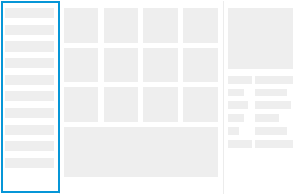
|
1. 결과 탐색 대화상자를 엽니다.
|
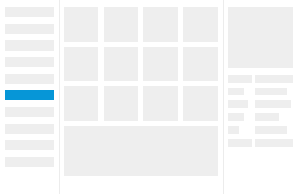
|
2. 왼쪽 창에서 살펴볼 연구를 선택합니다. 팁: 연구 유형으로 리스트 필터링 옵션을 사용하여 원하는 유형의 연구를 표시합니다.
결과를 내보내거나 연구를 삭제하려면 연구 위에 커서를 놓고 옵션 메뉴를 선택합니다. |
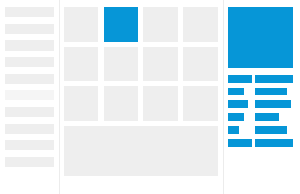
|
3. 결과에 대한 상세 정보를 보려면 해당 썸네일을 클릭합니다.
|
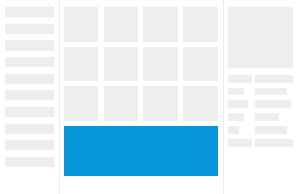
|
4. 결과를 비교하는 데 도움이 되는 차트를 보려면 다음을 수행합니다.
예를 들어 다음을 수행할 수 있습니다.
|
다음 단계를 결정합니다.
- 더 많은 연구 결과를 탐색합니다. 해당 상세 정보를 검토합니다.
- 데이터를 조작하고 여러 유형의 시각화를 생성하기 위해 결과를 내보냅니다. 내보낸 결과를 다른 사용자와 공유합니다.
- 다른 기준을 사용하여 새 연구를 작성합니다. 창의 왼쪽 하단에서 연구 작성을 클릭하면 됩니다.
- 선택한 결과를 Revit 모델에 통합합니다.
 비디오:
비디오: 
 결과 탐색을 클릭합니다.
결과 탐색을 클릭합니다.